iOS13.2.3正式版固件下载 iOS13.2.3更新内容及全机型固件下载地址
苹果于19日凌晨正式推送iOS 13.2.3更新,本次更新主要针对iPhone的错误修复以及改进。下面和小编一起来看看吧。
iOS13.2.3更新内容及全机型固件下载地址:

本次更新内容如下:
· 修复了系统搜索以及“邮件”、“文件”和“备忘录”中的搜索可能无法工作的问题
· 解决了“信息”详细信息视图中可能无法显示照片、链接及其他附件的问题
· 修复了App可能无法在后台下载内容的问题
· 解决了“邮件”可能无法获取新邮件以及Exchange帐户无法包括并引用原始邮件内容的问题
固件下载:
iPhone 11 Pro, iPhone 11 Pro Max
iOS13支持设备如下:
iPhone XS Max、iPhone XS、iPhone XR、iPhone X、iPhone 8、iPhone 8 Plus、iPhone 7、iPhone 7 Plus、iPhone 6s、iPhone 6s Plus、iPhone SE。(iPhone6及以下机型将不再支持iOS 13)
升级方法1:DFU刷机
1、将手机电量充满,充至100%以后,再刷机(能解决部分电量显示错误问题。)
2、备份你的重要资料,将设备连接到iTunes上面
3、手机开机状态,先按住关机键2秒,然后,同时按住关机键和Home键8-10秒;最后,只按住Home键15秒。
4、进入DFU状态后,手机是黑屏的,iTunes检验到处于一个恢复状态的iPhone
5、在iTunes中按住shift键的同时鼠标左键点击“恢复”,然后找到下载好的iOS13固件包,选择刷入即可。
警告:此方法会清空你的个人资料,请备份资料后再操作;刷机有风险,操作请谨慎。
刷入成功后进入设置-通用-还原,执行一次“抹掉所有内容和设置”,此刷机方法可最大限度避免因系统更新而导致的耗电、卡顿、及系统不稳定现象。
升级方法2:OTA升级
进入设置——通用——软件更新,直接OTA检查更新即可。
iPhone7/8/7P/8Plus进入DFU方式:
关闭 iPhone 7,长按设备右侧电源键3 秒,在按住电源键的同时,长按 iPhone 左侧的音量减键,同时按住两个按键 10 秒,松开电源键,但还需要按住音量减键大约 5 秒。
iPhone X/XS/XR进入DFU方式:
首先升级最新版的iTunes。在开机的状态,把数据线插入电脑,解锁,进入到菜单界面,此时手机是亮屏状态。按一下音量+,然后松开。按一下音量-,然后松开。按住电源键,一直等到屏幕熄灭,松开电源键。同时按住电源键和音量-,保持5秒钟。松开电源键,这时候音量-不要松开,一直按住持续5秒钟就成功进入DFU模式了。
提醒:如果你之前参与过beta测试版本的升级,那么更新到正式版要首先删除你安装的beta版本的描述文件,方法是打开设置-通用-设备管理与描述文件,找到你安装的描述文件删除后重启手机即可收到正式版本的推送。
相关文章
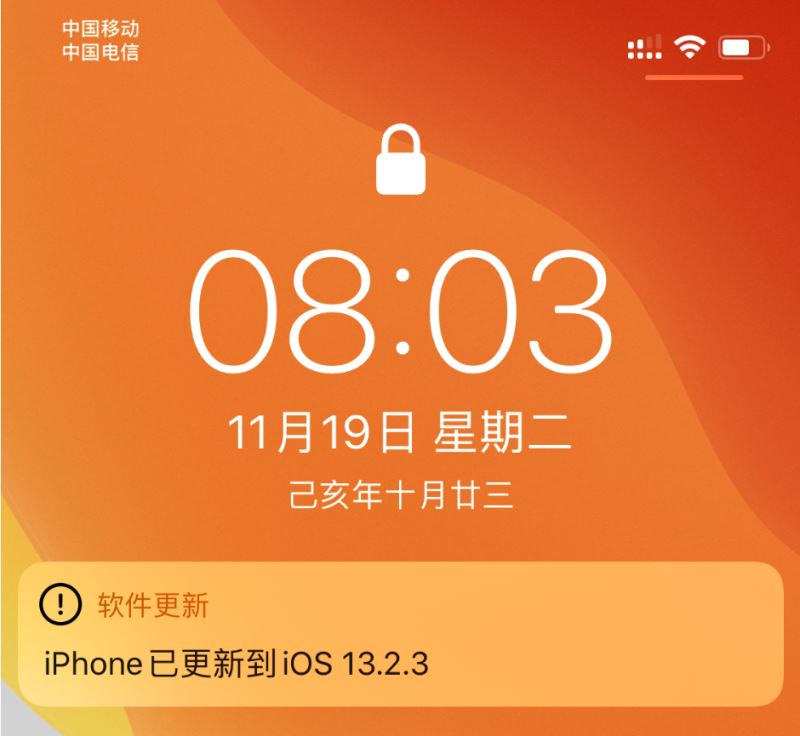
iOS13.2.3怎么升级 iOS13.2.3更新内容及升级方法
iOS 13 的「修修补补」一直在继续,在iOS 13.2.2发布过后的第十一天,苹果又给大家推送了iOS13.2.3正式版,iOS13.2.3正式版的升级重点仍然的 iPhone 以及 iPad 的错误修复2019-11-19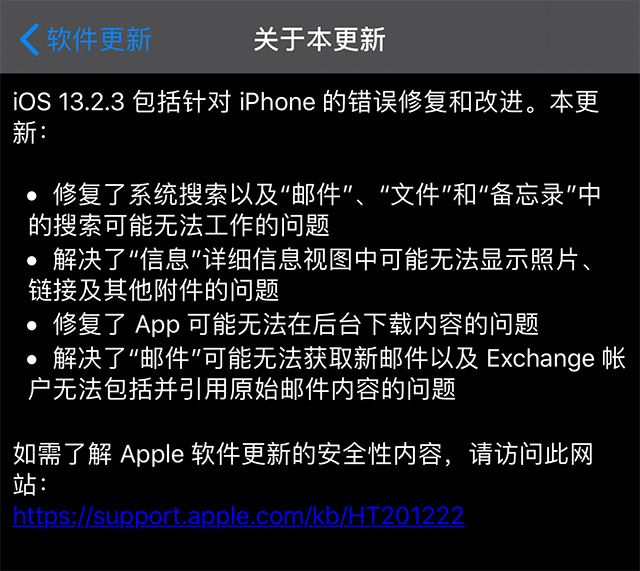 自上周苹果放出iOS13.2.2更新修复微信等App后台被杀问题后,有部分小伙伴反应虽然杀后台的情况有所好转,可手机耗电和发热什么的可比之前厉害多了。于是今天苹果再次放出了2019-11-19
自上周苹果放出iOS13.2.2更新修复微信等App后台被杀问题后,有部分小伙伴反应虽然杀后台的情况有所好转,可手机耗电和发热什么的可比之前厉害多了。于是今天苹果再次放出了2019-11-19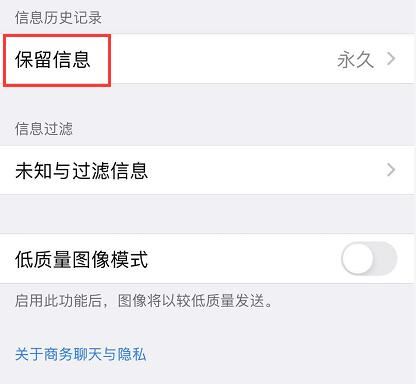 手机中到底有哪些缓存数据呢?包括网页记录、浏览的图片、观看过的视频,聊天记录等等,都会在日常使用中产生并留存在您的设备中。如果您的手机内存不太够用,可以来参考这2019-11-18
手机中到底有哪些缓存数据呢?包括网页记录、浏览的图片、观看过的视频,聊天记录等等,都会在日常使用中产生并留存在您的设备中。如果您的手机内存不太够用,可以来参考这2019-11-18
AppleID密码忘了怎么办 借助CheckRa1n越狱工具绕开iOS激活锁教程
如果遗忘 iOS 设备的 AppleID 密码,在重新激活时可以按照以下步骤绕过 Apple ID,实现免激活直接进入系统2019-11-16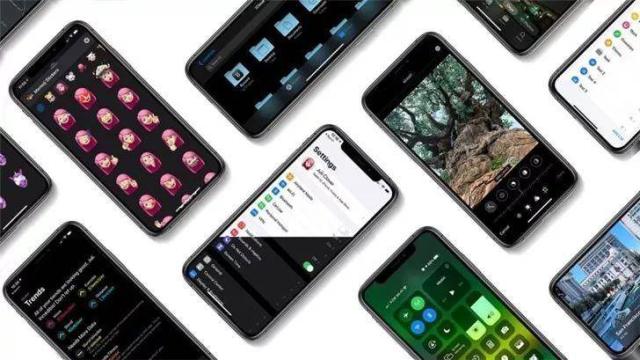
iOS13.2.2正式版能降级吗 iOS13.2.2正式版可降版本有哪些
11月8日,苹果发布了iOS 13.2.2正式版更新,修复了可能导致后台运行的App意外退出的问题,并解决了iPhone在通话结束后可能暂时无蜂窝网络服务的问题,那么iOS13.2.2正式版2019-11-16
iOS13系统越狱后支持的插件有哪些 iOS13越狱后可用插件大全
使用CheckRa1n 越狱工具可以对运行 iOS 13 的 A5-A11 设备进行越狱,不过很多插件会因为系统版本原因而不兼容,下面为大家汇总几款重要的越狱插件,目前已经支持 iOS 13 系2019-11-14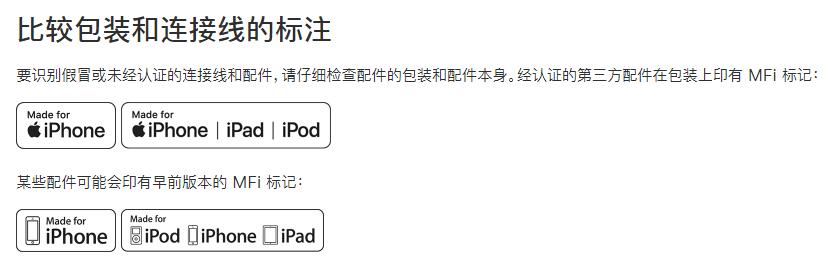
iOS13系统iPhone无法正常充电怎么办 ios13充电问题解决方法
部分用户在升级 iOS 13 或更新系统之后,发现无法正常给 iPhone 进行充电,接入电源后没有反应,那么iOS13系统iPhone无法正常充电怎么办?下面和小编一起来看看吧2019-11-14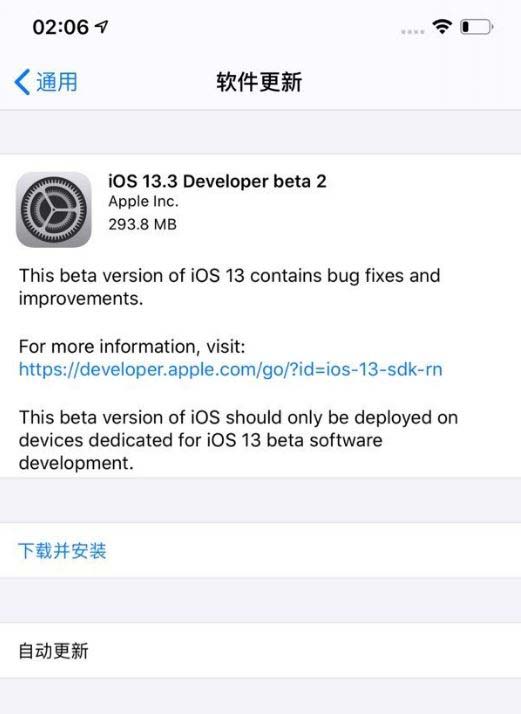
iOS13.3beta3值得更新吗 iOS13.3开发者预览版beta2描述文件下载
今日凌晨,苹果推送了iOS 13.3/iPadOS 13.3开发者预览版Beta 2更新,固件版本号为17C5038a。此前苹果推送了iOS 13.2和iOS 13.2.2正式版,为iPhone 11系列带来了图像处理系2019-11-13 在面向开发者和公测用户的 iOS 13.3 版本更新中,允许 Safari 浏览器支持 NFC、USB 和 Lightning FIDO2 兼容的物理密钥。该功能事实上在 iOS 13.3 的首个开发者 Beta 版本2019-11-13
在面向开发者和公测用户的 iOS 13.3 版本更新中,允许 Safari 浏览器支持 NFC、USB 和 Lightning FIDO2 兼容的物理密钥。该功能事实上在 iOS 13.3 的首个开发者 Beta 版本2019-11-13
iOS13.3beta2怎么升级 iOS13.3beta2更新内容及升级方法
iOS13更新的速度实在有点快,今天早些时候,苹果又悄悄放出了iOS 13.3的第二个测试版,iOS 13.3 beta2的固件版本号为17C5038a,其中一同的推出的还所有tvOS 13.3 beta2与Wa2019-11-13


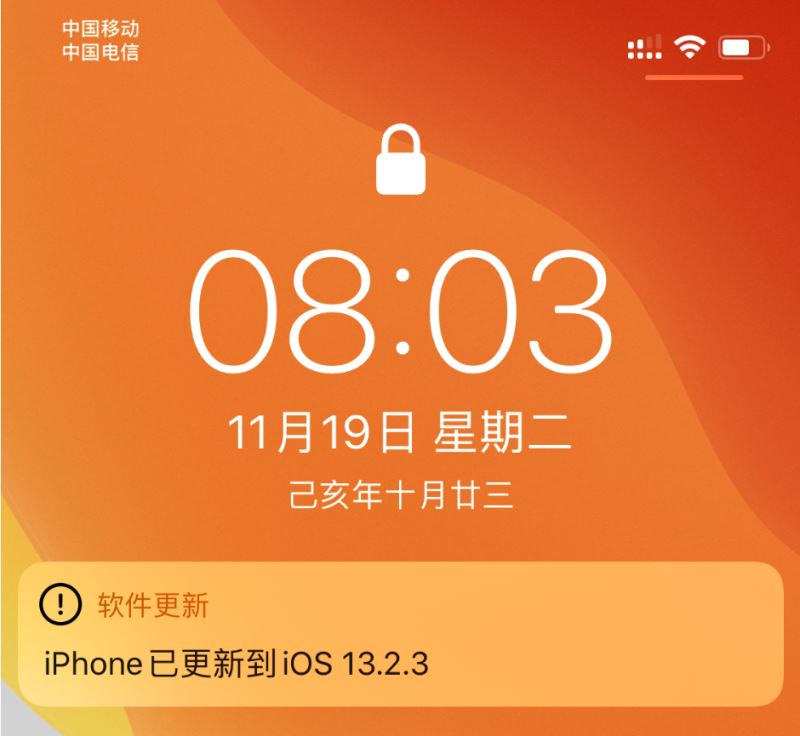
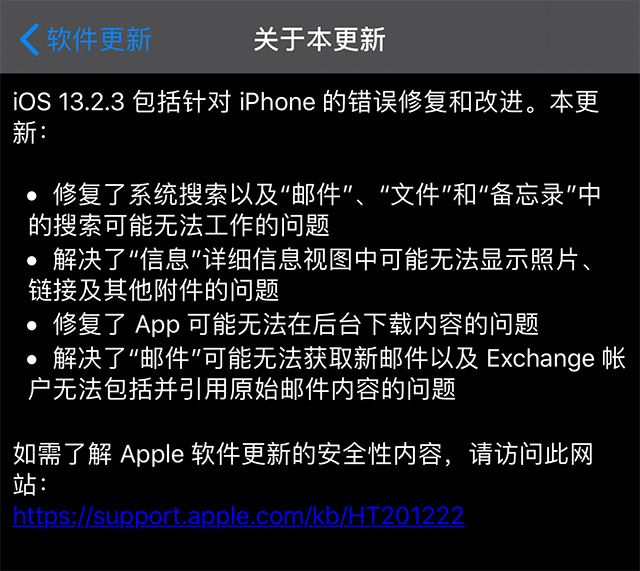
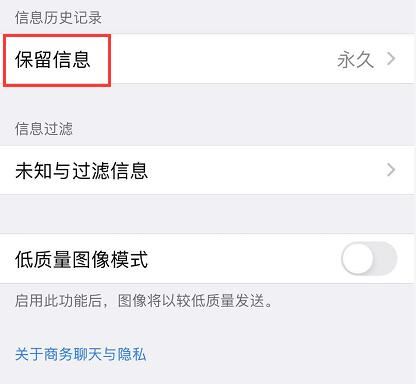

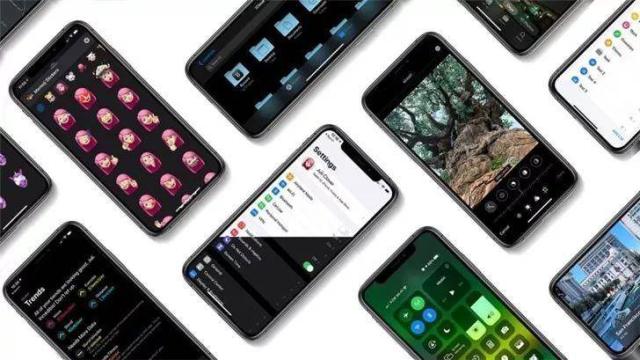

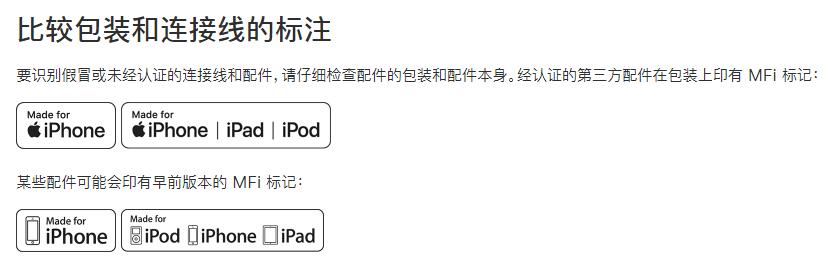
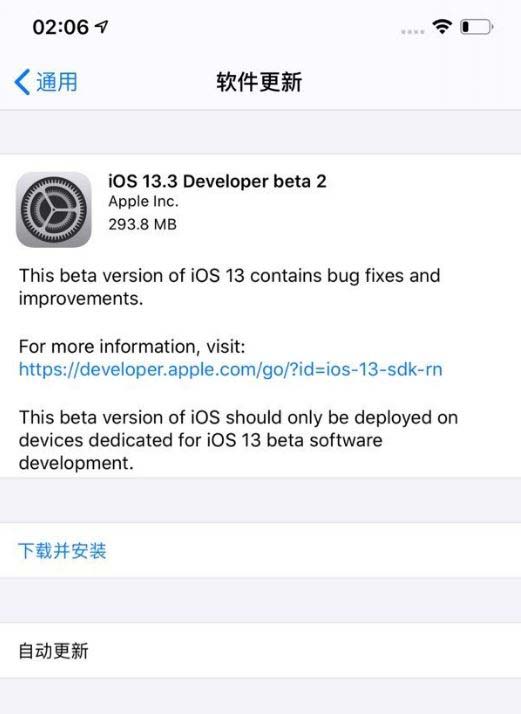


最新评论